Medan Linux-stöd tillkännagavs för tre år sedan på Chromebooks, vilket innebar att det var möjligt att köra Linux på Chromebooks under lång tid, saknades det initialt några grundläggande funktioner i lanseringsprocessen. Google verkar dock komma ikapp med tiden eftersom de ligger i framkant när det gäller att göra Chrome OS till en hållbar plattform för alla. Till exempel kan du nu aktivera mikrofon- och GPU-acceleration i Linux på din Chromebook. Båda dessa funktioner var ett långsiktigt behov av kreativa och kapabla användare, och i slutändan höll Google sitt löfte. Så tveka inte längre, fortsätt och lär dig hur du aktiverar mikrofonstöd och hårdvaruacceleration i Linux på Chrome OS.
Aktivera mikrofon- och GPU-acceleration i Linux på Chromebook (2021)
Här har vi täckt två enkla sätt att aktivera mikrofon och stödja GPU-acceleration i Linux på Chromebook. Du kan utöka tabellen nedan och enkelt hoppa till relevant sektion.
Aktivera mikrofonstöd i Linux på Chromebook
Du kan aktivera mikrofon i Linux på Chromebook nu och för det behöver du inte uppdatera till Beta- eller Dev-kanal. Funktioner är tillgänglig i stabil kanal sedan Chrome OS 80 och nu tillhandahåller Google ett användarvänligt alternativ för att aktivera mikrofonstöd i Linux.
1. När du har konfigurerat Linux på din Chromebook, öppna sidan Inställningar och gå till Avancerat -> Utvecklare i menyn till vänster.
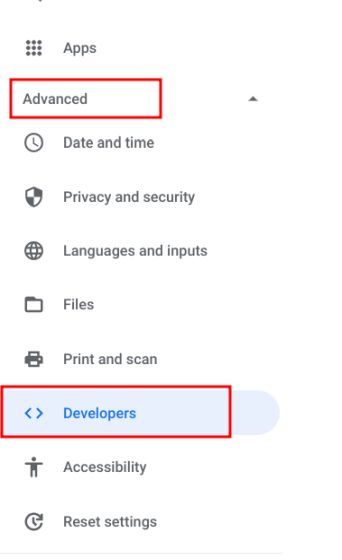
2. Klicka sedan på “Linux Development Environment”.
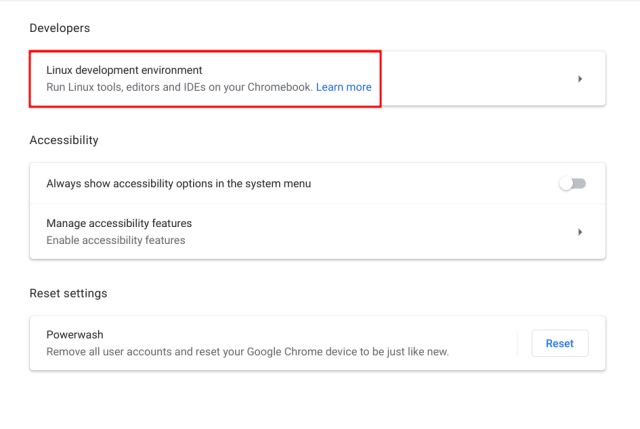
3. Längst ner hittar du “Tillåt Linux att komma åt din mikrofon”. Aktivera det och det är allt.
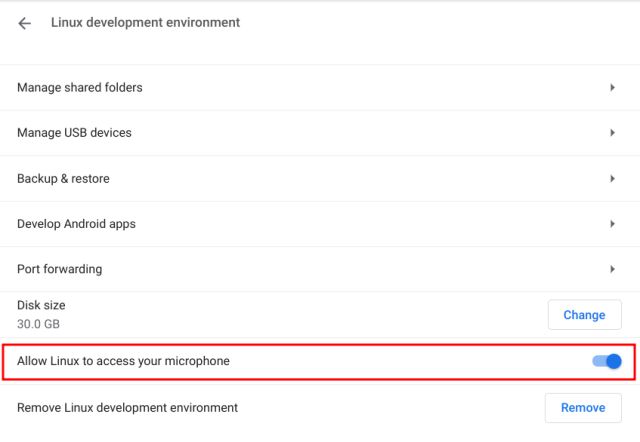
4. Öppna nu valfritt ljudinspelningsprogram. Till exempel, här använde jag Audacity, en av de bästa Linux-apparna för Chromebooks, och den spelade in min röst tydligt, vilket bekräftar mikrofonstödet i Linux på Chromebooks.
Notera: Du kan behöva ändra inspelningsenheten till standard: Line:0 i Audacity. För andra appar behöver du inte göra några ändringar.
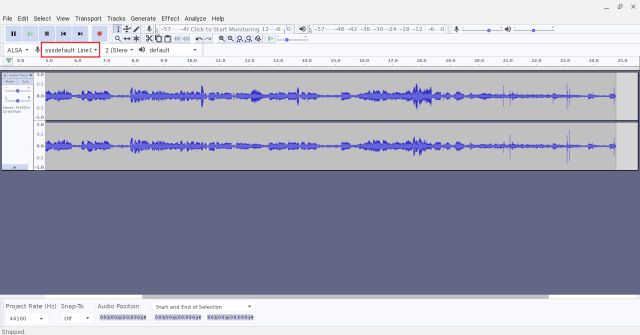
5. Om mikrofonen inte fungerar i Linux-appar på din Chromebook, då Starta om enheten. Det kommer förmodligen att lösa problemet.
Aktivera GPU-acceleration i Linux på Chromebook
Innan jag börjar, låt mig förtydliga att GPU-acceleration har lagts till i de flesta Chromebooks som standard sedan Chrome OS 81. Den enda varningen är att du behöver uppgradera din Linux-behållare till den senaste Debian Buster-versionen. Så här går du tillväga.
1. Öppna webbläsaren Chrome och gå till sidan Chrome Flags.
chrome://flags
2. Sedan, sök efter “Crostini GPU Support” och aktivera det från rullgardinsmenyn. Du kan också direkt öppna den dedikerade flaggan från adressen nedan. Klicka nu på knappen “Starta om” längst ned.
chrome://flags/#crostini-gpu-support
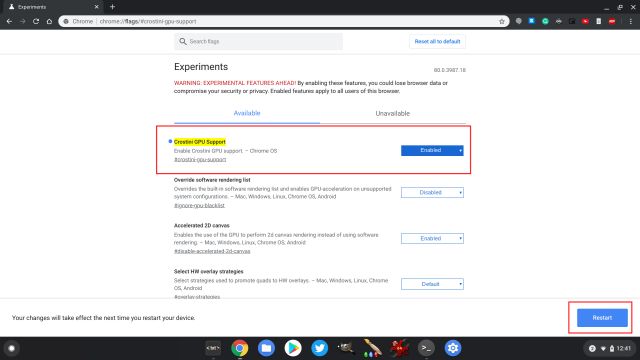
3. Efter omstart, öppna Linux Terminal och kör kommandot nedan för att uppdatera paket och beroenden. Bara kopiera och klistra in kommandot i Terminal och tryck på Enter. Den kommer sedan att uppdateras till den senaste Buster-versionen.
sudo apt-get update && sudo apt-get upgrade -y
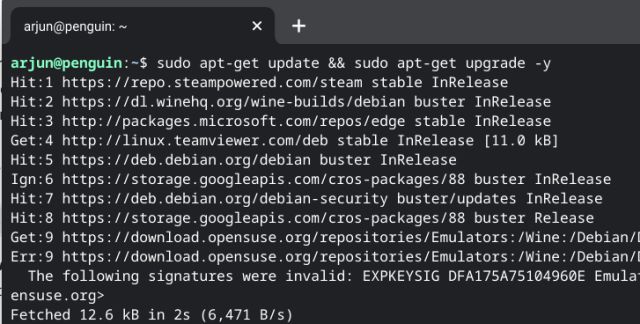
4. När paketen har uppdaterats, kör kommandot nedan för att installera Mesa-verktyget. Den talar om för dig om GPU-acceleration är aktiverad på din Chromebook.
sudo apt-get install mesa-utils -y
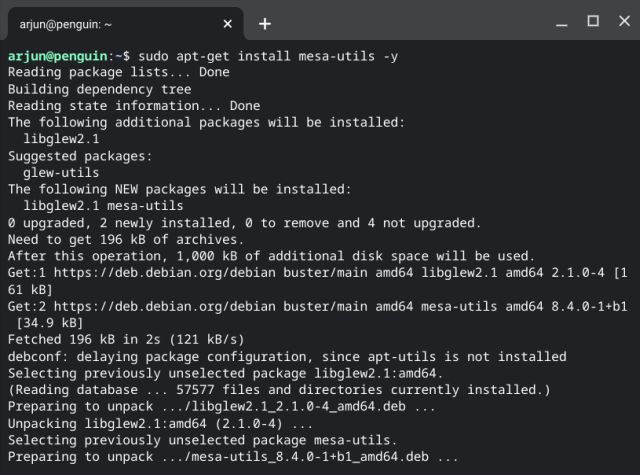
5. Slutligen, för att bekräfta om GPU-acceleration är aktiverad, öppna Linux Terminal och kör kommandot nedan. Om det står “Accelererad: Ja” då är du klar. Nu kan du enkelt spela Chromebook-spel av datorkvalitet och använda grafiskt intensiva Linux-appar på din Chromebook. Njut av!
glxinfo -B
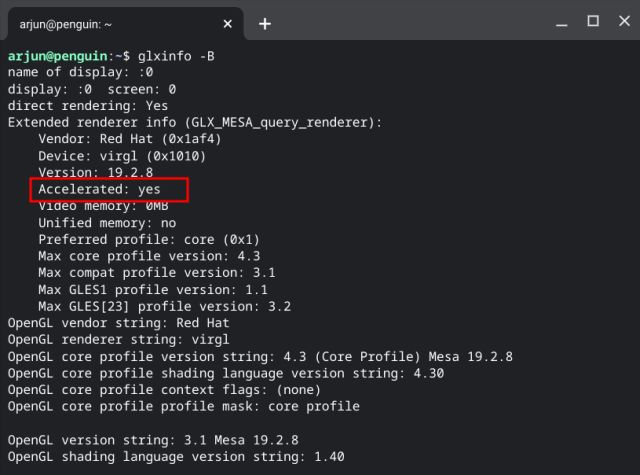
Förvandla din Chromebook till en kraftfull maskin
Så det var vår korta guide om hur du aktiverar mikrofonstöd och GPU-acceleration i Linux på Chromebook. Det här är två av de mycket eftertraktade funktionerna från spel- och kreativa communityn, och Google har äntligen startat diskussionen. Med det senaste tillskottet av Android-appar på Chromebooks har Google gjort det klart att de tar Chrome OS-plattformen på allvar. Nu behöver vi bara webbkamerastöd i Linux på Chromebook. När det händer, och när det händer, kommer vi att meddela dig. Hur som helst, det är allt från oss. Så vad tycker du om dessa två nya tillägg till Chrome OS? Låt oss veta i kommentarsfältet nedan.
